Ready 品牌型号:iPhone12 系统:IOS14.4.1 苹果手机画中画怎么用 ,下面与大家分享下苹果手机画中画怎么开启。 1 第一步 打开设置,点击通用,画中画,将自动开启画中画打开 2 第二步
品牌型号:iPhone12
系统:IOS14.4.1
苹果手机画中画怎么用,下面与大家分享下苹果手机画中画怎么开启。
1第一步打开设置,点击通用,画中画,将自动开启画中画打开
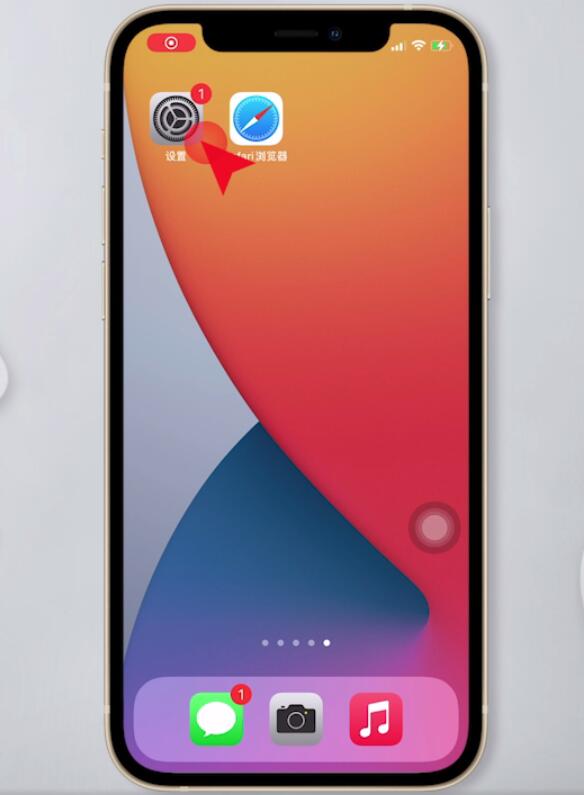
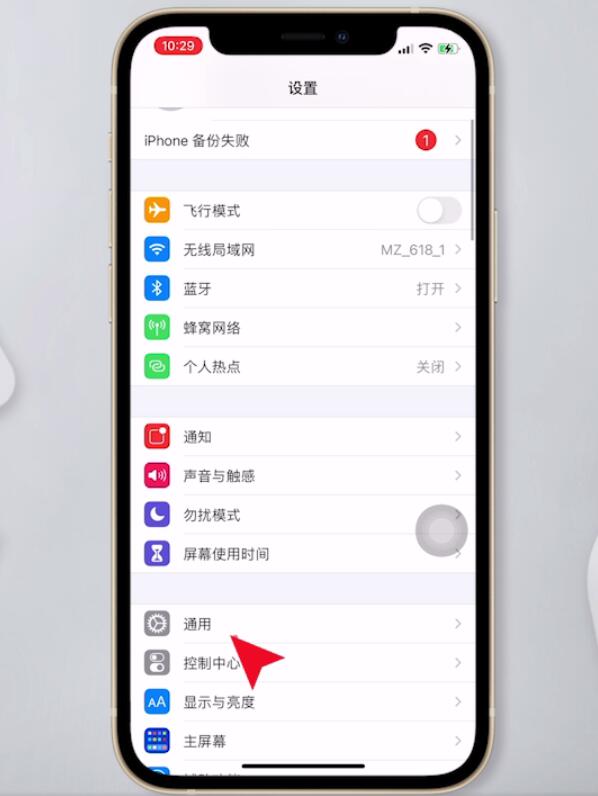
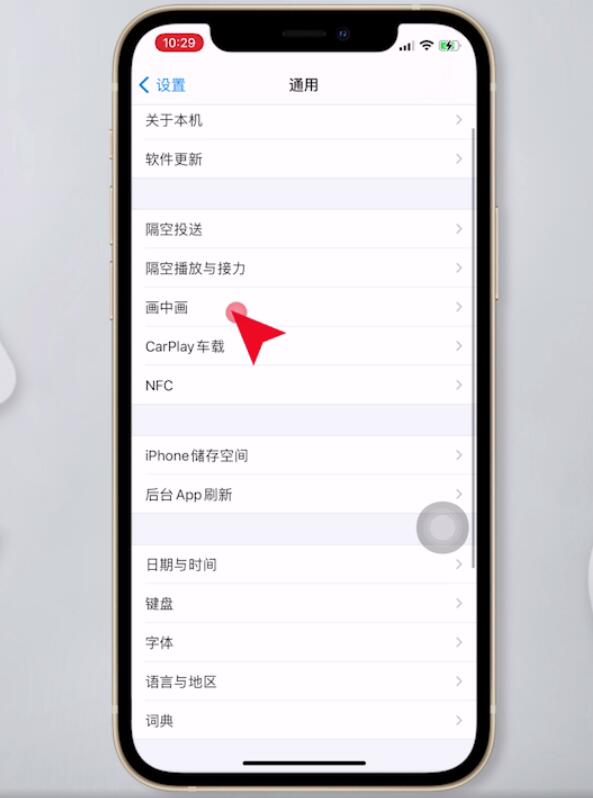
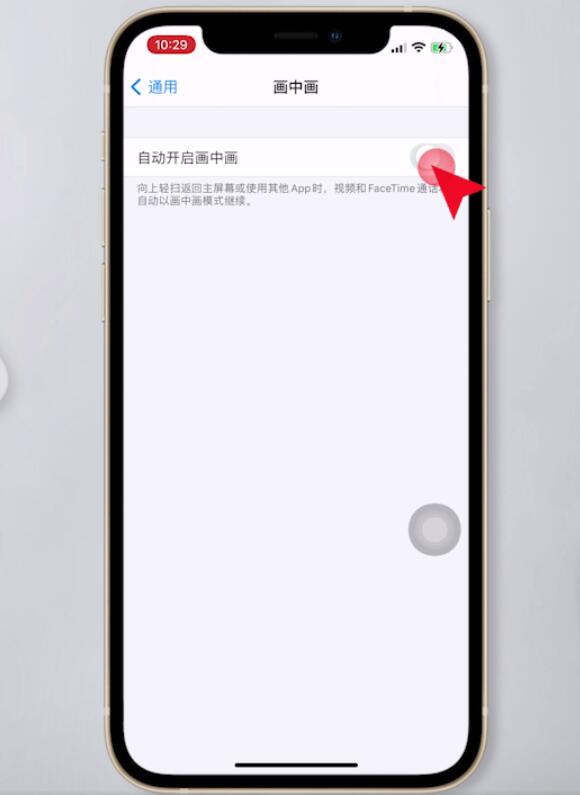
2第二步接着在safari浏览器内打开视频,进入到全屏状态
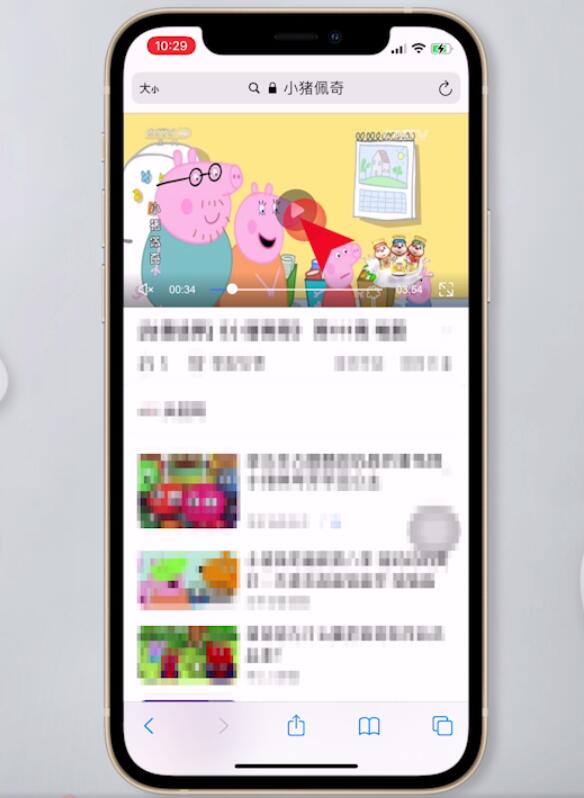
3第三步单击屏幕任意地方,弹出画中画选项,点击左上角的画中画图标
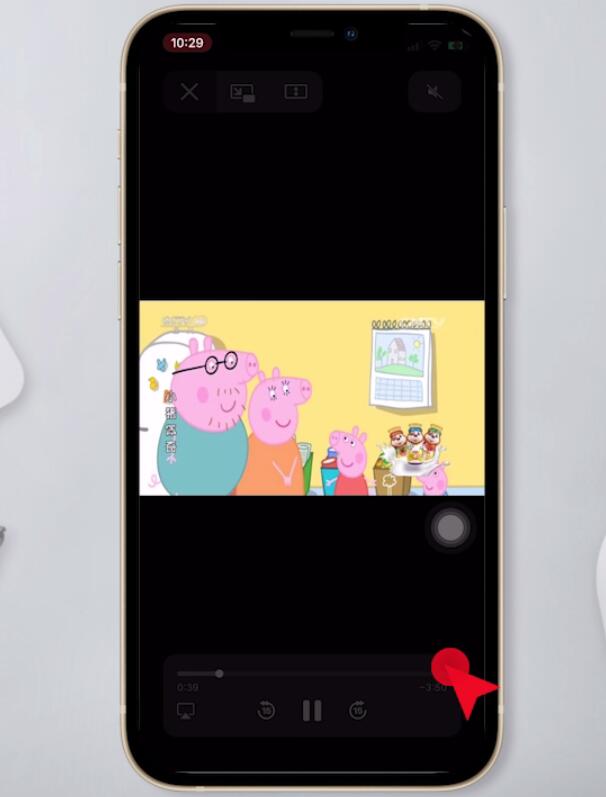
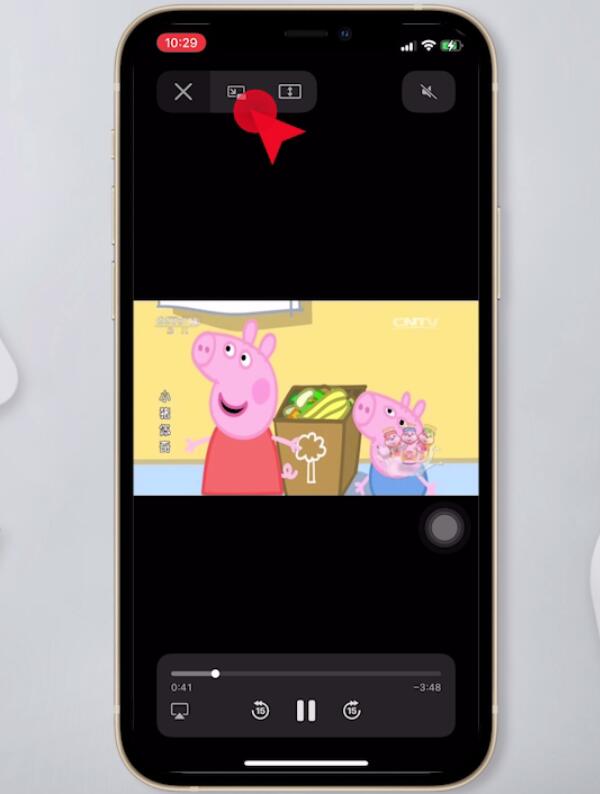
4第四步即可将视频浮动在桌面,这时可以对视频进行移动,放大缩小
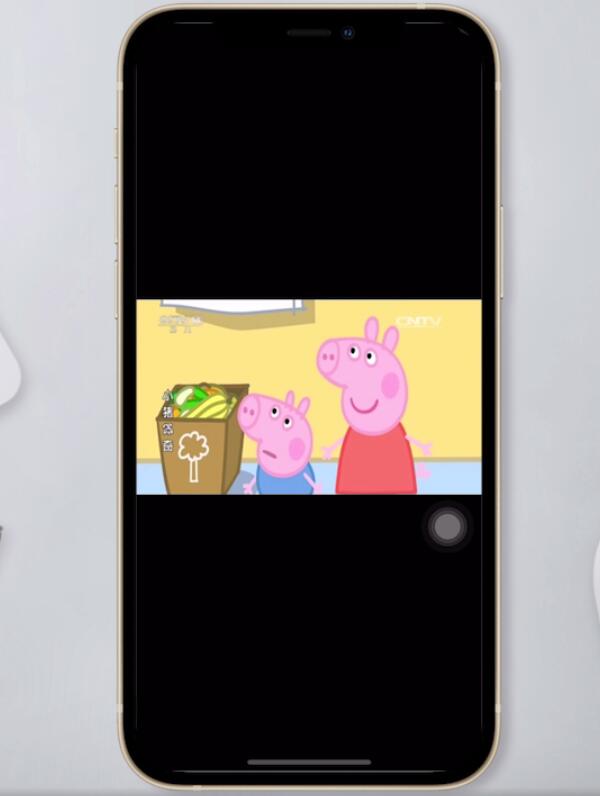
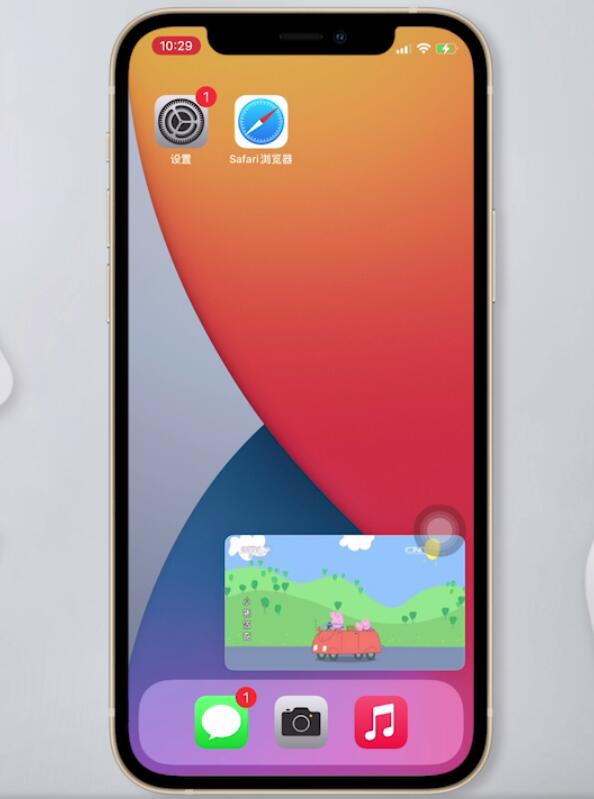
以上就是苹果手机如何添加画中画的内容,希望对大家有所帮助。
